מתזמן
המתזמן מנהל ומפעיל משימות מתוזמנות עם תצורה ומאפיינים שהוגדרו מראש.
ניתן לגשת אל המתזמן מחלון התוכנית הראשי של ESET Safe Server על-ידי לחיצה על כלים > מתזמן. המתזמן מכיל רשימה של כל המשימות המתוזמנות ומאפייני תצורה, כגון התאריך והשעה שנקבעו ופרופיל הסריקה שבו נעשה שימוש.
המתזמן משמש לתזמון המשימות הבאות: עדכון מודולים, משימת סריקה, בדיקת קובץ אתחול מערכת ותחזוקת יומן. באפשרותך להוסיף או למחוק משימות ישירות מחלון המתזמן הראשי (לחץ על הוסף משימה או מחק בחלק התחתון).
באפשרותך להחזיר את רשימת המשימות המתוזמנות לברירת מחדל ולמחוק את כל השינויים על-ידי לחיצה על ברירת מחדל. לחץ באמצעות לחצן העכבר הימני במקום כלשהו בחלון המתזמן כדי לבצע את הפעולות הבאות: הצגת מידע מפורט, ביצוע המשימה באופן מיידי, הוספת משימה חדשה ומחיקת משימה קיימת. השתמש בתיבות הסימון שבתחילת כל הזנה כדי להפעיל/לבטל הפעלה של המשימות.
כברירת מחדל, המשימות המתוזמנות הבאות מוצגות במתזמן:
- תחזוקת יומן
- עדכון אוטומטי רגיל
- עדכון אוטומטי לאחר התחברות של המשתמש
- בדיקת קובץ אתחול אוטומטית (לאחר התחברות של המשתמש)
- בדיקת קובץ אתחול אוטומטית (לאחר עדכון מוצלח של מנגנון האיתור)
כדי לערוך את ההגדרות של משימה מתוזמנת קיימת (הן ברירת המחדל והן המוגדרת על-ידי המשתמש), לחץ באמצעות לחצן העכבר הימני ואז לחץ על ערוך או בחר את המשימה שברצונך לשנות ולחץ על ערוך.
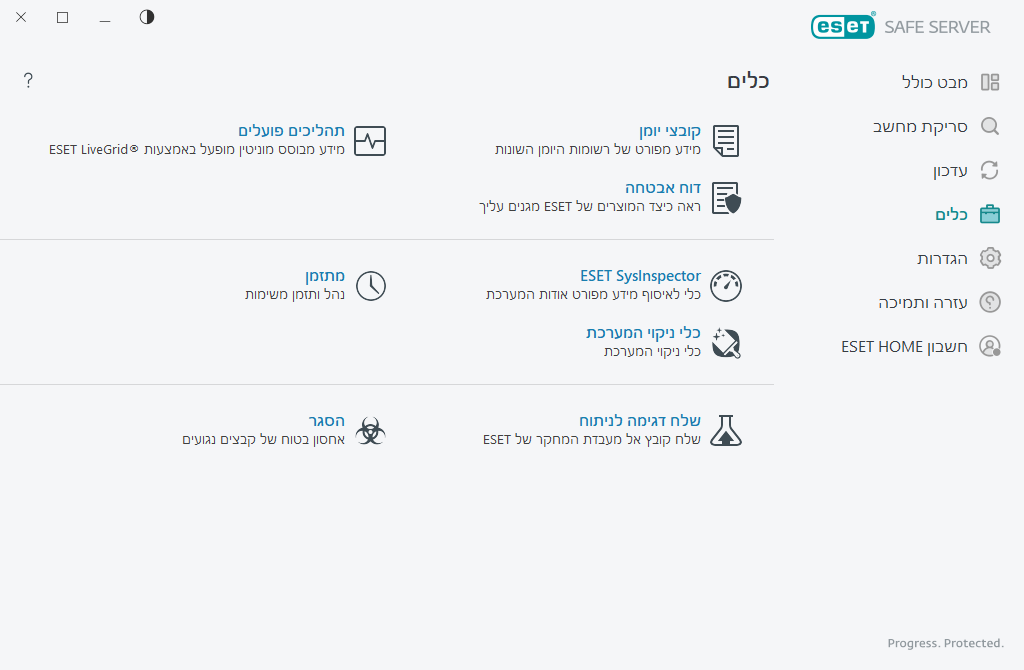
הוספת משימה חדשה
- לחץ על הוסף משימה בחלק התחתון של החלון.
- הזן שם למשימה.
- בחר את המשימה הרצויה מהתפריט הנפתח:
- הפעלת יישום חיצוני – תזמון ההפעלה של יישום חיצוני.
- תחזוקת יומן – קובצי היומן מכילים גם שאריות מרשומות שנמחקו. משימה זו ממטבת את הרשומות בקובצי היומן על בסיס קבוע כדי שיופעלו ביעילות.
- בדיקת קובץ אתחול מערכת – הקבצים המורשים לפעול בעת אתחול המערכת או התחברות אליה.
- צור תמונת מצב של המחשב – יצירת תמונת מחשב של ESET SysInspector - איסוף מידע מפורט על חיבורי המערכת (לדוגמה מנהלי התקן, יישומים) והערכת רמת הסיכון של כל אחד מהרכיבים.
- סריקת מחשב לפי דרישה – ביצוע סריקה של הקבצים והתיקיות במחשב שלך.
- עדכון – תזמון משימת עדכון על-ידי עדכון המודולים.
- העבר את פס המחוון שלצד מאופשר למצב פעיל כדי להפעיל את המשימה (באפשרותך לעשות זאת מאוחר יותר על-ידי סימון/ביטול הסימון בתיבה שברשימת המשימות המתוזמנות), לחץ על הבא ובחר אחת מאפשרויות התזמון הבאות:
- פעם אחת – המשימה תבוצע בתאריך ובשעה שהוגדרו מראש.
- שוב ושוב – המשימה תבוצע במרווח הזמנים שצוין.
- יומית – המשימה תופעל שוב ושוב מדי יום בשעה המפורטת.
- שבועית – המשימה תופעל ביום ובשעה הנבחרים.
- מופעלת על-ידי אירוע – המשימה תבוצע באירוע שצוין.
- בחר דלג על המשימה בעת פעולה בכוח הסוללה כדי למזער את משאבי המערכת כאשר מחשב נייד מופעל בכוח סוללה. משימה זו תופעל בתאריך ובשעה שצוינו בשדות ביצוע המשימה. אם המשימה לא הופעלה בשעה שהוגדרה, באפשרותך לציין מתי היא תבוצע שוב:
- במועד המתוזמן הבא
- בהקדם האפשרי
- באופן מיידי, אם הזמן מאז ההפעלה האחרונה חורג מ- (שעות) – אפשרות זו מייצגת את הזמן שחלף מאז ההפעלה הראשונה של המשימה שעליה המערכת דילגה. אם אירעה חריגה מזמן זה, המשימה תופעל באופן מיידי. הגדר את הזמן באמצעות פקד הטווח להלן.
כדי לסקור את המשימה המתוזמנת, לחץ באמצעות לחצן העכבר הימני על המשימה ולחץ על הצג פרטי משימה.
